前沿数码资讯:如何在出厂时重置MacBookPro以及何时进行
科技、数码、互联网新闻如今都成为了大众所关注的热点了,因为在我们的生活当中如今已经是处处与这些相关了,不论是手机也好,电脑也好,又或者是智能手表也好,与之都相关,那么今天小编也是为大家来推荐一篇关于互联网科技数码方向的文章,希望大家会喜欢哦。
当您准备出售MacBook Pro时,需要采取以下步骤才能为新用户准备机器,并确保删除您的所有个人和帐户详细信息。
将MacBook Pro重置为出厂时的状态并不难,但也不是很快。如果MacBook Pro一直存在严重问题,则可以这样做。但是,您绝对应该唯一要做的是在您打算出售或放弃该机器时。
如果您恢复出厂设置,则表示您正在为新用户准备MacBook Pro,同时还要保证您身上没有剩下的任何东西。不是软件,不是许可证,而且绝对不是任何登录帐户详细信息。
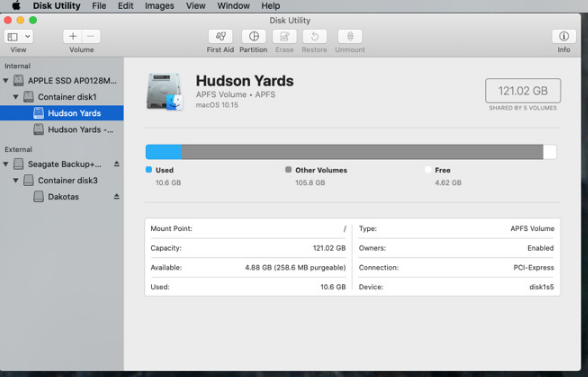
这是什么意思
在iOS上的Settings,General下有一个Reset选项,在Mac上没有这样的按钮。 但是,无论是在iOS还是Mac上,该术语的含义都将所有内容恢复为机器全新时的状态。 这意味着删除您的个人数据,完全擦拭驱动器,然后为新用户再次进行设置。 这也意味着,在您执行任何其他操作之前,您至少应对所有内容进行一次备份。现在不是推迟备份的时候。
删除您的个人数据
如今,我们是如此紧密地依赖于iCloud,以至于删除数据主要意味着注销。
但是,在执行此操作之前,请确保已从“音乐”应用取消了MacBook Pro的授权。
开放音乐
选择帐号
点击授权...
选择取消授权此计算机
退出音乐
使用电视应用程序执行相同的操作。由于that和Music过去都是iTunes的一部分,因此它们继续使用旧的iTunes授权,这意味着您只有这么多台计算机可以播放音乐或视频。
接下来,启动Mac App Store。
点击商店菜单
选择退出
如果您现在习惯于打开与Apple服务关联的应用程序,然后选择取消授权或退出,那么剩下的一个将使您失望。同样的想法,“退出”按钮只是一个奇怪的地方。
公开留言
选择偏好
点击iMessage
选择退出按钮
最后,对于这一部分,也请退出iCloud。
从Apple菜单中打开“ 系统偏好设置”
从右上角选择Apple ID
点击概述
单击“ 退出”到左下方
第五
第六
在所有这些步骤的各个阶段,系统将要求您确认要退出,但您要退出。
硬件问题
如果您当前使用的是封闭的MacBook Pro,且带有外部键盘和显示屏,则可能是键盘为Bluetooth Wireless,而显示屏不是。
您可以将显示器保持连接状态,直到将MacBook Pro交给他人为止。但是,最好断开键盘或其他任何无线设备的连接,例如AirPods或单独的触控板。
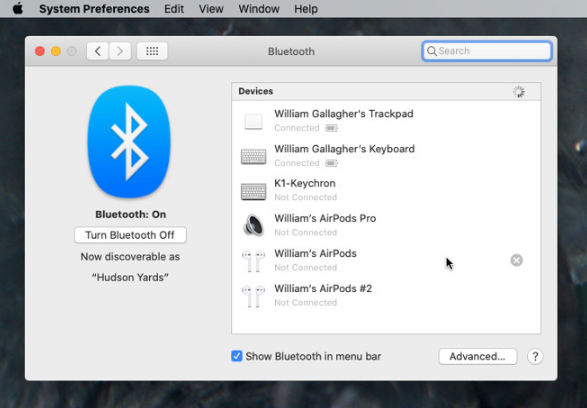
如果您还向他们提供这些无线设备,则没有必要,但是您的慷慨程度必须受到限制。如果不取消设备配对,将严格尝试该限制以及您的耐心。下次他们与您在一起时,您碰巧开始在自己的计算机上打字,则最终可以控制他们的计算机。
转到系统偏好设置
选择蓝牙
将鼠标悬停在出现的列表中的设备名称上
单击出现的圆形关闭框
即使下一步可能会带来一些不便,但还是要取消无线设备的配对。由于您要重置MacBook Pro,因此即使您一直关闭它,也可以,现在必须打开盖子才能使用它的键盘。
擦拭驱动器
再次告诉我们您已完成备份。更好的是,不要告诉我们,只需立即进行一次备份。
完成后,请按照以下步骤将MacBook重新引导至macOS Recovery。
重新启动MacBook,然后立即按住Command-R
您会看到一个启动屏幕,这在不同的Mac上会有所不同
如果出现提示,请输入密码。它必须是管理员密码,但是如果您是Mac的唯一用户,那就是您。
等待macOS实用程序窗口打开
此macOS Utilities应用程序包含各种选项,但这次您要启动的是Disk Utility。
在出现的屏幕左侧,您将看到连接到Mac的驱动器列表。在“ 内部 ”标题下查找您的启动盘。以及可能被称为Macintosh HD的那个,还有至少另一个称为Macintosh HD-Data的卷。
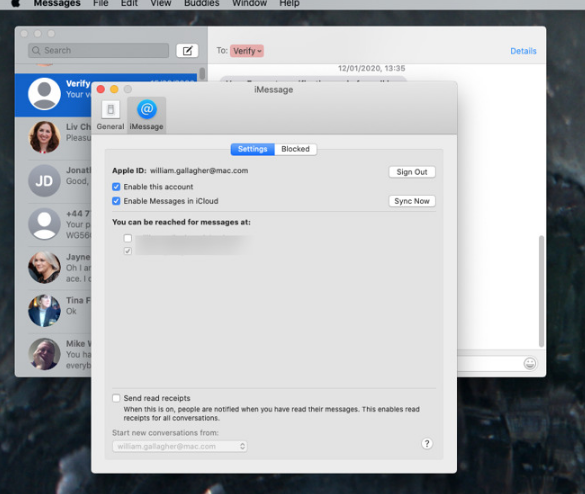
您将要删除它,但要小心,并且不会使用明显的“ 擦除”按钮。而是转到“ 编辑”菜单,然后选择“ 删除APFS卷”。
然后将出现一个确认对话框,但它比平时需要更多的照顾。除了所需的“ 删除”按钮外,还有“ 删除卷组”按钮,而您不希望这样做。
仅选择删除按钮。
删除任何-数据卷,然后最后选择您的Macintosh HD驱动器或您为内部驱动器指定的任何名称。
您需要给驱动器起一个名字,但是由于您要复制直接从工厂环境,因此将其称为“ Macintosh HD”。
然后,您还可以选择驱动器格式,但是只需选择默认情况下显示的“磁盘工具”即可。
配置
请记住,您已经启动到此macOS Utilities卷中,并且Disk Utility只是可供您使用的应用程序之一。退出,您将返回到这些应用程序的列表。
选择重新安装macOS。
如果出现提示,请输入密码
确认您要安装将在此MacBook Pro上运行的最新macOS
最后一步可能需要一些时间。使MacBook Pro保持打开状态,并根据需要重新启动。
完成后,MacBook Pro已重设为出厂时的状态。
免责声明:本文由用户上传,与本网站立场无关。财经信息仅供读者参考,并不构成投资建议。投资者据此操作,风险自担。 如有侵权请联系删除!
-
昌河北斗星X5试驾,简单几步,开启完美试驾之旅。首先,预约试驾,通过官网或4S店轻松完成;其次,到店后由专...浏览全文>>
-
北汽制造勇士试驾预约,是体验这款硬派越野车型的重要环节。4S店提供便捷的线上预约服务,用户可通过官网或电...浏览全文>>
-
极狐阿尔法T6试驾,开启完美驾驭之旅。外观设计动感时尚,线条流畅,充满未来感。内饰豪华舒适,科技感十足,...浏览全文>>
-
长安欧尚520试驾操作指南:1 启动车辆:插入智能钥匙,踩下刹车,按下启动按钮。2 选择驾驶模式:通过中...浏览全文>>
-
试驾五菱凯捷可通过以下几种途径:1 4S店试驾:前往当地五菱汽车授权经销商,直接预约试驾服务,专业销售顾...浏览全文>>
-
MINI试驾线上+线下操作指南线上预约:访问MINI官网或官方APP,选择“试驾预约”,填写个人信息、车型偏好及时...浏览全文>>
-
力帆预约试驾,一键搞定,开启豪华驾驶之旅。只需简单几步,即可在线预约心仪车型的试驾体验,省时又便捷。无...浏览全文>>
-
SONGSAN MOTORS试驾预约,开启非凡驾驶之旅!我们为您精心准备了多款高性能车型,无论您是追求速度的激情玩家...浏览全文>>
-
欧拉试驾预约,轻松几步,畅享豪华驾乘。只需三步,即可开启您的专属体验:第一步,访问欧拉官网或官方APP,点...浏览全文>>
-
MINI试驾,线上+线下操作指南线上预约:访问MINI官网或官方APP,选择“试驾预约”,填写个人信息、车型偏好及...浏览全文>>
- 北汽制造勇士试驾预约,4S店的贴心服务与流程
- MINI试驾,线上+线下操作指南
- 零跑汽车试驾,如何在4S店快速预约?
- 试驾MG4 EV全攻略
- 长安欧尚520试驾操作指南
- IPHONE 17 系列或将提供高达 35W 的有线充电
- OPPO FIND N5 推出迄今为止最薄的可折叠智能手机
- IPHONE 上的 CHROME 和 GOOGLE APPS 正在使用 CIRCLE 进行搜索
- OPPO 推出 WATCH X2
- NOTHING PHONE在 3 月 4 日发布前的完整详细信息
- Nintendo Switch 2 渲染图显示其支架经过重新设计,拥有新按钮,但缺少一个插槽Nintendo Switch 2 渲染图显示其支架经过重新设计 拥有新按钮
- 据传卡西欧 CRW-001 新款金色戒指手表即将上市
- FPGA 游戏机的灵感来自 PS One 起价 149 美元
- 伊利诺伊州住房市场在利率上升的情况下保持稳定
- Realme 14x 5G 搭载联发科 Dimensity 6300 SoC
- 三星 Galaxy S25 Ultra 渲染图泄露 显示圆角设计
- 预计三星 Galaxy S25 Ultra 的边框将比其前代产品更薄
- 三星 Galaxy Unpacked 2025 或将于 1 月 22 日举行
- Rivian 通过假日更新推出 Google Cast 支持
- 圣诞老人的房子在房地产网站上挂牌出售 估价 120 万美元
